花生壳免费顶级域名解析图解
花生壳加serv_u实现ftp协议内网外网传输
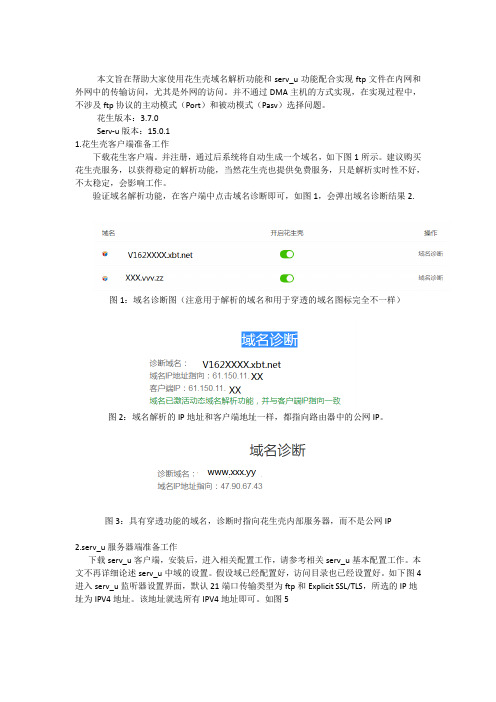
本文旨在帮助大家使用花生壳域名解析功能和serv_u功能配合实现ftp文件在内网和外网中的传输访问,尤其是外网的访问。
并不通过DMA主机的方式实现,在实现过程中,不涉及ftp协议的主动模式(Port)和被动模式(Pasv)选择问题。
花生版本:3.7.0Serv-u版本:15.0.11.花生壳客户端准备工作下载花生客户端。
并注册,通过后系统将自动生成一个域名,如下图1所示。
建议购买花生壳服务,以获得稳定的解析功能,当然花生壳也提供免费服务,只是解析实时性不好,不太稳定,会影响工作。
验证域名解析功能,在客户端中点击域名诊断即可,如图1,会弹出域名诊断结果2.图1:域名诊断图(注意用于解析的域名和用于穿透的域名图标完全不一样)图2:域名解析的IP地址和客户端地址一样,都指向路由器中的公网IP。
图3:具有穿透功能的域名,诊断时指向花生壳内部服务器,而不是公网IP2.serv_u服务器端准备工作下载serv_u客户端,安装后,进入相关配置工作,请参考相关serv_u基本配置工作。
本文不再详细论述serv_u中域的设置。
假设域已经配置好,访问目录也已经设置好。
如下图4进入serv_u监听器设置界面,默认21端口传输类型为ftp和Explicit SSL/TLS,所选的IP地址为IPV4地址。
该地址就选所有IPV4地址即可。
如图5图4:serv_u监听器设置界面图5:serv_u监听器中21端口的详细设置3.路由器设置一般情况下输入192.1681.1.1进入路由器设置界面,选择传输控制——》虚拟服务器——》映射21端口,内部和外部端口都填写21,IP地址为服务器的本地地址。
保存后点击启用即可。
其它不用设置。
图6:路由器虚拟服务器设置界面4.测试内网:输入ftp://服务器本地IP:21,例如ftp://192.168.1.10:21,弹出用户名和秘密如下图7外网:输入域名,比如ftp://:21,这里外网的端口依然为21.图8 外网Ftp服务器访问界面注意:外网访问ftp能够成功的原因,必须是内网ftp先通,也就是先用具体IP地址访问ftp 服务器能够访问指定目录。
免费搭建MDaemon邮件服务器设置图文指南

动态IP+MDaemon架设邮件服务器写这篇教程的目的是希望能帮到像我这样辛苦摸索的朋友们,在慢慢看教程跟摸索的情况下,了解了MD最基本的一些应用,下面我们就一步一步来做,目标是建立一个能收发外网的拥有顶级域名的内部邮件服务器。
像我这样的属于穷鬼一族,只想少花钱,满电脑的软件全是D版,没办法,人穷志短,所以我们建立的这个邮件服务器也用的破解版的,罪过罪过,老衲这不是在弘扬D版,等俺像比尔盖子那么有钱了,我也会全用正版的,用正版的同志请直接无视,不要鄙视俺们。
说说环境,我这里是ADSL--路由器--ISA服务器--邮件服务器,邮件服务器使用的是MDaemon 9.62版本。
首先,因为上网方式为ADSL,IP是动态的,所以,我们要先弄个动态域名,这里我推荐用希网的动态域名,也有很多朋友用花生壳,相比免费版的花生壳,希网的免费动态域名多提供了一样MX记录解析,而花生壳的MX解析只有专业版的才提供,现在我们来申请希网的动态域名。
有固定IP的朋友请无视这一步。
先下载动态域名客户端程序,安装。
注册一个帐号,然后登录,点左边的动态域名,再点新建这里我申请的动态域名为,ip地址为自动填入的,MX记录就直接输入这个动态域名吧,然后确定,如该域名未被注册,就注册域名完成了,然后在客户端登录。
输入域名,帐号和口令,然后点添加,一会就会看到日志里面显示连接成功,用nslookup查看一下。
到这里,动态域名的设置已经完成了。
既然建立邮件服务器,搞这么恶心一个域名自己看着也难受,所以,我们再去注册一个域名,把这个域名呢指向你现在申请的动态域名上,这样转了一下,这个域名也就指向你的服务器了。
反正现在的.cn域名第一年才1元钱,第二年续费也就100多元,你再找个便宜一点的代理商,第二年55元也就搞定了。
我这里选择的是的,1元钱注册一个.cn域名,然后进入域名管理,我注册了一个A记录是不允许输入字母的,只能纯ip,所以我们只能来添加cname记录根MX记录,这域名有时候生效的很快,有时候要等24小时,所以最好现做好这之前的工作,这样我们架设服务器的时候域名已经生效了。
通过花生壳来申请一个免费的域名
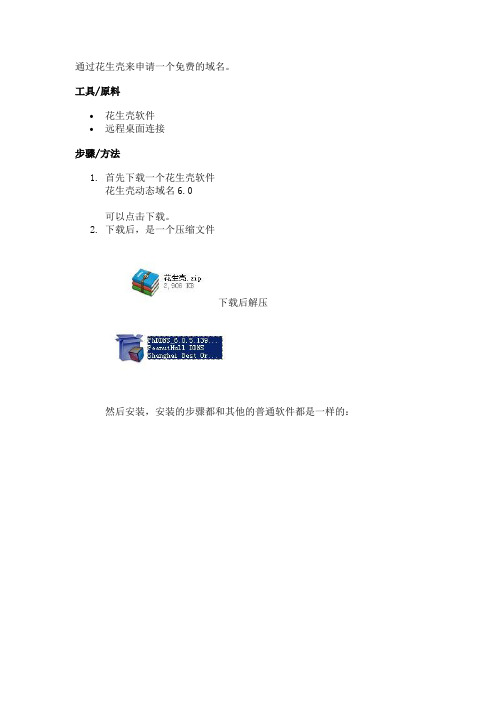
通过花生壳来申请一个免费的域名。
工具/原料
∙花生壳软件
∙远程桌面连接
步骤/方法
1.首先下载一个花生壳软件
花生壳动态域名6.0
可以点击下载。
2.下载后,是一个压缩文件
下载后解压
然后安装,安装的步骤都和其他的普通软件都是一样的:
下一步:
下一步:
然后安装:
安装完成:
3.安装完成后,进入花生壳的主程序:
点击注册新护照
将信息填写完整后就点击提交,他会向你填写的邮箱里发送一封确认邮件
这时就可以登录花生壳了:
登陆后,花生壳会链接网络生成一个域名:
链接成功后会出现下图:
因为注册的是免费的在使用的过程中,可能会出现一些问题,可以升级到商业级升级后就会比较稳定。
下面所框中的两项就是花生壳的域名和所对应的IP地址,这是我们可
以 ping 一下此域名是不是通的:
用域名和 IP 都是通的,这时就可以通过花生壳来远程桌面了。
花生壳的使用就是这样的,可以通过花生壳申请免费域名及使用此域名。
一个免费的域名就可以使用了,如果想稳定的话,就拿钱吧。
注意事项
∙在远程桌面的时候,有可能会链接不上,可能是对方的机器没有设密码,网络的原因,对方的机器没用开启远程桌面,遇到问题的时候先看看对方的机器远程桌面有没有开启。
∙有些时候是网络的问题。
花生壳设置方法

动态域名设置手册第一章基础知识 (1)1.1什么是动态域名 (1)1.2 安装动态域名软件 (2)第二章双网卡ADSL动态域名设置 (3)2.1 如何实现双网卡ADSL (3)2.2 动态域名设置方法 (5)第三章路由ADSL动态域名设置 (7)3.1 如何使用ADSL路由 (8)3.2 如何做端口映射 (8)3.3路由带猫端口映射(华为SmartAX MT800) (10)第一章基础知识1.1什么是动态域名动态域名解析就是指把一个固定的域名解析到一个具有动态IP的主机上。
在家里或公司里上网的机器,使用动态域名服务后,所有Internet用户就可以通过一个固定的域名访问这台计算机。
而这一切实现起来非常简单,您只需要有一台能上网的计算机,下载并配置好我们的客户端软件之后,这台计算机马上就可以变成Internet上的一个网站。
动态域名解析系统是一种将域名始终解析到非固定IP的服务器上的技术。
有了D-dns,您只需要有一条宽带即可轻松在家里、办公室建立自己的服务器。
当你用PSTN、ISDN、ADSL拨号上网时,你的IP地址是随着每一次拨号而动态分配的,D-dns 的稳定服务能使你的域名立即指向你的地址,而不论你的IP如何变化。
从而你可以通过该域名为客户提供固定的服务,随心所欲地打造自己的Web、FTP或者Mail服务器了,无需通过ISP营运商,全权自主管理,还可以避免99.9%的网络攻击。
D-dns动态域名解析系统配合西部数码强大的可视化域名管理服务器,能令您在家中建立像新浪、搜狐、网易、一样的大型多子域网站。
1.2 安装动态域名软件开始安装:第一步,在/passport/register.php,正确申请花生壳护照名。
如图1-1所示。
下列所有的域名都为可选,但是域名是要收取相应的费用的,慎选。
第二步,在/peanuthull/download.php,下载并安装花生壳客户端。
第三步,登陆花生壳,下面是我申请的域名,如图1-2所示。
通过花生壳进行域名解析的方法
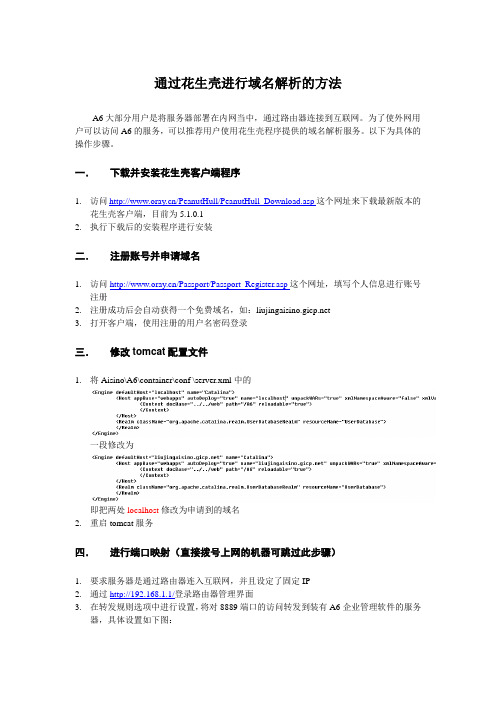
通过花生壳进行域名解析的方法
A6大部分用户是将服务器部署在内网当中,通过路由器连接到互联网。
为了使外网用户可以访问A6的服务,可以推荐用户使用花生壳程序提供的域名解析服务。
以下为具体的操作步骤。
一.下载并安装花生壳客户端程序
1.访问/PeanutHull/PeanutHull_Download.asp这个网址来下载最新版本的
花生壳客户端,目前为5.1.0.1
2.执行下载后的安装程序进行安装
二.注册账号并申请域名
1.访问/Passport/Passport_Register.asp这个网址,填写个人信息进行账号
注册
2.注册成功后会自动获得一个免费域名,如:
3.打开客户端,使用注册的用户名密码登录
三.修改tomcat配置文件
1.将Aisino\A6\container\conf \server.xml中的
一段修改为
即把两处localhost修改为申请到的域名
2.重启tomcat服务
四.进行端口映射(直接拨号上网的机器可跳过此步骤)
1.要求服务器是通过路由器连入互联网,并且设定了固定IP
2.通过http://192.168.1.1/登录路由器管理界面
3.在转发规则选项中进行设置,将对8889端口的访问转发到装有A6企业管理软件的服务
器,具体设置如下图:
五.修改客户端url.ini文件
将客户端bin目录下的url.ini文件中的IP地址修改为申请到的域名。
花生壳域名使用方法

花生壳域名使用方法Peanut shells are a unique and innovative way to set up a domain name for your website. They offer a convenient and affordable solution for those looking to establish an online presence. With peanut shells, you can easily redirect your domain to your desired IP address without the need for a static IP. This makes them a versatile option for individuals and businesses alike.花生壳是一种独特而创新的方式,用来为您的网站设置域名。
它们为那些想要建立在线存在的人提供了便捷和经济实惠的解决方案。
有了花生壳,您可以轻松地重定向您的域名到所需的IP地址,而无需静态IP。
这使它成为个人和企业的多功能选择。
One of the key benefits of using peanut shells is their ease of use. Setting up a domain name with peanut shells is a simple process that can be done by individuals with little to no technical expertise. With just a few clicks, you can have your domain name up and running, directing traffic to your website in no time. This convenience makes peanut shells a popular choice for those looking to get their website up and running quickly and efficiently.使用花生壳的主要好处之一是它们的易用性。
花生壳图解教程
Windows 2003 Enterprise Edition、Windows XP Professional 、Windows 2000 Server、Windows 2000 Advanced Server 以及Windows 2000 Professional 的默认安装都带有IIS 。
在系统的安装过程中IIS是默认不安装的,在系统安装完毕后可以通过添加删除程序加装IIS。
IIS是微软推出的架设WEB、FTP、SMTP 服务器的一套整合系统组建,捆绑在上列NT核心的服务器系统中。
本文针对通过Windows2003 IIS组件配合花生壳动态域名解析软件向互联网提供WEB服务。
第一步:安装组件在控制面板的添加/删除程序——Windows组件向导——应用程序服务器——选中―‖,然后他就会自动把―Internet 信息服务(IIS)‖的相关服务也装上。
如下图:在选定需要安装的服务后安装向导会提示需要插入Windows 2003安装光盘,这时您插入安装盘按照提示进行安装,IIS中的WEB很快便自动安装完成。
第二步:建立网络通讯部分,为所建立的WEB服务设置动态域名解析服务配置1.下载花生壳动态域名解析软件并安装。
2.运行花生壳软件,点击―注册Oray护照‖,根据弹出注册护照窗口提示进行注册。
注册Oray护照完成后,使用所注册的护照名称和密码填入花生壳软件中进行登陆。
3.申请一个免费域名作为互联网访问WEB服务的―网址‖。
4.根据提示激活上一步所申请的免费域名花生壳动态DNS服务这时候,花生壳软件已经在线了,我们所申请的免费域名已经绑定到当前的公网IP地址,互联网可通过所申请的域名直接访问到当前主机的服务了,如果你的主机接在路由器或代理服务器后,请参考内网建站的文档。
下面我们继续WEB服务搭建。
[next]第三步:建立WEB站点1、打开Internet 信息服务(IIS)管理器,可以在开始–运行–输入―Inetmgr‖打开,也可以通过控制面板–管理工具进行打开。
完美设置花生壳
tomcat 花生壳路由器的设置1.申请完护照后在花生壳网站上申请免费域名。
注册花生壳得到免费域名并激活2.路由器的设置a.先登陆你的路由器管理界面(浏览器里输入192.168.1.1,默认的管理员用户名密码都是admin,只要你的路由器密码没有被修改过,就用这个登陆)b.设置“虚拟服务器”内容为:服务端口:80,ip地址:192.168.0.*(*就是你ip的最后一位),协议:http如果你还想添加ftp服务,那只需要再添加一个端口号为21的,其他设置和上面的web的设置一样。
然后就是保存c.设置“DMZ主机”启用DMZ主机,并且在DMZ主机ip地址里写你的地址。
保存。
3.tomcat 在server.xml文件,把端口号改为80,添加<Host name="域名" appBase="webapps" unpackWARs="true" autoDeploy="true"xmlValidation="false" xmlNamespaceAware="false"><Context docBase="C:/Tomcat 6.0/webapps" path="项目名"reloadable="true" debug="0"/></Host>C:/Tomcat 6.0/webapps 物理路径下面是在网上搜的有朋友搭建好了一定要分享一下下!!!!免费域名--花生壳绑定tomcat文章分类:Web前端有天晚上,有一个网友加我为好友,问我关于tomcat绑定域名的方法。
说实话,他那个是花生壳的免费域名,我用过,但是我用的时候是有端口号和项目名称的,那天晚上我就在想,既然域名都可以去掉端口号和项目名称(也就是直接访问域名即可),那么花生壳也是可以的。
花生壳动态域名使用方法详解(免费动态域名)
花生壳动态域名使用方法(详解)
1.首先登录花生壳网站/,在导航栏中选择“花生壳”,然后点击“花生壳下载”,根据需要选择下载的版本,我用的是“花生壳动态域名6.0正式版”,下载的界面如下:
2.下载安装,完成以后,界面如图:
3点击“花生壳动态域名6.0”面板上面的“注册新护照”,弹出一个护照注册页面,输入注册护照信息!
提交以后,显示注册完成,提示您进行控制台管理。
点击“产品管理”,可以看到当前你的护照信息,还可以看到您当前的域名信息.界面如图:
4.在花生壳动态域名客户端,输入您的”用户名“和”密码“,点击登录即可。
登录成功以后,就可以在该面板上面看到你的局域网内动态的IP地址。
5.在路由器上面做一个端口映射就可以了,比如说我用的是中国电信的商务导航路由器,外网通过2081端口访问内网的数据,映射到内网的192.168.1.21这台服务器上面。
路由器中的设置如下:
经正常了。
花生壳动态域名解析协议(DDNS)剖析
花生壳动态域名解析协议(DDNS)剖析花生壳动态域名解析协议(DDNS)剖析花生壳是国内动态ip上网用户常用的一款架站软件之一,据称目前有一百多万用户在使用,是一款不错的动态域名解析软件,遗憾的是该软件目前只提供了windows版,广大linux\freebsd用户无缘享受这一服务,其实只要对该软件略作抓包分析,是不难搞清楚它所用协议的,由此也很容易设计出unix版的客户端。
花生壳客户端启动后,首先以tcp方式登录 服务器,端口号5050,连接过程记录如下(方括号内容是加上去的,以区分是哪一方发送的数据):[server]220 dhrp server ready[client]auth cram-md5[server]334 239qbbj4h3nxqkoe7i9xjq==[client]s04stkvuiibqzs5xbp/nwnchq5g62wi=[server]250 authentication passed[server][server][client]regi a [server]cnfm[server]250 register successfully[server]250 1382418101 887031714[client]quit[server]221 good bye从上面的记录可以看出,花生壳的登录认证采用的是cram-md5方式,即服务器发一个key给客户端,客户端用这个key用md5加密登录口令,然后以“用户名+空格+加密后的登录口令”的格式发送登录数据给服务器。
注意:服务器发来的key是用base64编码的,使用前要先用base64解码还原,同样客户端发过去的登录数据也要先用base64编码。
服务器收到客户端发来的登录数据后,先用base64解码还原,分解出用户名和密码,核对用户名和密码都正确后,发250通知客户端认证通过,同时发此用户注册的域名。
客户端发regi命令选择使用其中一个域名,然后服务器发来两个整数数字,供客户端以后刷新ip地址时使用。
